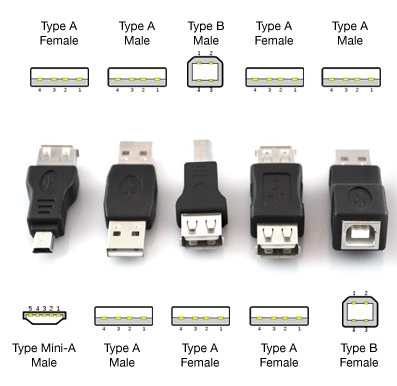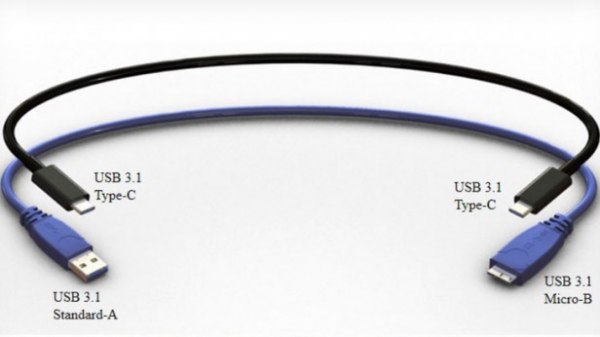Зарядка тайп си что это
Что умеет Type-C и как купить правильный кабель
А можно ли по Type-C монитор подключить? А зарядит ли мой кабель ноутбук? Обо всем расскажем
Разъемы стандарта USB-C (или USB Type-C) встречаются в ноутбуках, ПК, смартфонах и даже зарядных кейсах TWS-наушников. В свое время этот стандарт произвел настоящую революцию в мире интерфейсов. Что в нем особенного?
Очень компактный. Из-за высоты 3 мм он помещается в наушниках, смартфонах и ноутбуках. Можете представить себе обычный USB-A на корпусе смартфона?
Симметричный. Не надо мучиться с правильным ориентированием штекера: просто вставьте его в разъем — и точно всё получится.
Универсальный. Можно использовать для передачи не только информации, но и энергии. К примеру, многие ультрабуки заряжаются от адаптера USB-C (например, Huawei MateBook D 15 ).
Казалось бы, вот оно, счастье — больше никакой путаницы и многообразия интерфейсов. Но на деле всё не так просто. Скажем, вы подключаете внешний диск кабелем USB-C, но скорость оказывается гораздо ниже заявленной. Или надеетесь зарядить ноутбук через тот же интерфейс, но почему-то не получается.
Всё потому, что не все разъемы и кабели USB-C одинаковы. Чтобы всё работало, как задумано, нужно внимательно читать спецификации кабелей и устройств перед покупкой. Вот о них мы и расскажем ниже.
Что скрывается в Type-C
Крохотный Type-C (или USB-C) получил 24 контакта — максимальное количество среди всех видов USB. Такая конструкция позволяет реализовать в одном стандарте множество интерфейсов. Но необязательно, что все они будут в конкретном изделии. Чем сложнее начинка — тем дороже кабель или устройство, а рынок просит и моделей подешевле. Какие в принципе интерфейсы могут быть в Type-C?
USB 2.0 — уже архаичный интерфейс, который используется для подключения периферийных устройств (например, мышек) и передачи данных на низкой скорости до 480 Мбит/с. Сила тока для питания внешних устройств тоже скромная — до 500 мА.
USB 3.0 — более прогрессивный стандарт, подразумевающий скорость до 5 Гбит/с и силу тока до 900 мА.
USB 3.1 — предлагается в двух версиях: Gen 1 со скоростью передачи данных до 5 Гбит/с и Gen 2, развивающий ее до 10 Гбит/с.
USB 3.2 — стандарт, который появился в 2017 году и окончательно всех запутал. Организация USB-IF, отвечающая за спецификации USB, предложила новые названия.
Например, теперь правильно называть USB 3.2 Gen 1, USB 3.1 Gen 2 превратился в USB 3.2 Gen 2, а самый современный USB 3.2 официально считается USB 3.2 Gen 2*2. Он разгоняется до 20 Гбит/с.
Type-C работает и в альтернативных режимах, передающих данные по следующим протоколам:
А еще Type-C заряжает устройства при мощности до 100 Вт по протоколу Power Delivery. Этого хватает, чтобы быстро заряжать ультрабуки или питать мощные ноутбуки с дискретной графикой. Но чтобы обеспечить те самые 100 Вт, порт Type-C, кабель и адаптер питания должны поддерживать протокол Power Delivery мощностью 100 Вт.
Как выбрать кабель Type-C
Режимы, протоколы — это всё, конечно, хорошо. Но на что в итоге обращать внимание при выборе кабеля Type-C? Ведь их стоимость может отличаться в несколько раз.
Переходник может быть вообще без кабеля — оба разъема совмещены в корпусе. Такие варианты занимают меньше места, но при подключении проводных устройств создают механическую нагрузку на основной разъем и разбалтывают его.
Существуют не просто переходники, а хабы (или разветвители). Через них в один порт Type-C подключаются несколько устройств. Это актуально для владельцев ультрабуков, в которых иногда встречается всего один порт Type-C. Например, хаб Hama поддерживает до 4 устройств по USB-А.
Еще можно обратить внимание на максимальную силу тока. Она не должна быть меньше, чем у адаптера, которым вы собираетесь заряжать гаджет. Например, у Samsung EP-DA705BBRGRU это 3А — значит, он подойдет для адаптеров на 3А и 5В. В результате получим мощность зарядки 15 Вт (произведение силы тока на напряжение).
При подключении внешнего монитора выбор зависит от разрешения. Для Full HD подойдет любой переходник или хаб с интерфейсами HDMI или VGA.
А вот для разрешения 4K и выше ищите кабель, переходник или хаб с поддержкой нужного разрешения и частоты. Например, кабель с поддержкой 4K 30 Гц будет выводить 4K-изображение с частотой кадров максимум 30 кадр/с. Все анимации на экране будут менее плавными, чем с кабелем на 4K 60 Гц.
Если вам нужен кабель для передачи данных, то отталкивайтесь от используемого стандарта. При подключении периферии с USB 2.0 или USB 3.0 — флешки, внешние накопители, мышки, клавиатуры — выбирайте переходники, хабы и кабели с поддержкой USB 2.0 или USB 3.0. А если вы собираетесь подключить внешнюю видеокарту или хотите максимум скорости от внешнего SSD-накопителя, то вам снова нужен Thunderbolt 3 с его молниеносными 40 Гбит/с.
Что касается кабелей с поддержкой Thunderbolt 3, стоит учитывать два типа проводов: пассивные и активные. Пассивные кабели выдают 40 Гбит/с только при длине менее 45 см. При более высокой длине скорость падает до 20 Гбит/с. Чтобы решить эту проблему, активные кабели оборудованы небольшими электронными схемами на одном или обоих концах провода. Эти схемы сохраняют все 40 Гбит/с на расстоянии до 2 метров. При большей длине скорость снова падает до 20 Гбит/с.
Рассказываем про гаджеты, технику, опыт использования и полезные лайфхаки для бизнеса и жизни. Оставьте свою почту и получайте самые интересные статьи дважды в неделю.
Разбираемся в кабелях USB Type-C. Это просто помойка
В 2015 году Apple выпустила свой первый гаджет, оснащенный новым и, на удивление, единственным портом USB Type-C. MacBook, в котором всего один порт, вызвал шквал недовольства среди фанатов компании.
А потом стерпелось, слюбилось, и Apple по сей день не только весьма успешно продает 12-дюймовую линейку ультрабуков, но и оснастила USB Type-C серию MacBook Pro, полностью отказавшись от классического USB 2.0/3.0, да и вообще каких-либо дополнительных портов.
Со дня выхода MacBook прошло уже почти три года, но у пользователей и по сей день возникают вопросы по эксплуатации новомодного порта USB Type-C. Особенно волнует вопрос подбора кабелей и аксессуаров.
В этом материале мы разберемся со всеми нюансами нового стандарта. Я постараюсь подать материал так, чтобы после его прочтения больше не возникало вопросов, а о портах USB Type-C в MacBook и MacBook Pro стало известно все.
Откуда появился USB-C и где закралась проблема
Сам USB-стандарт появился еще в 1994 году. USB 1.0 был задуман как универсальный порт для подключения к ПК всевозможного оборудования. Активно использовать его стали лишь в 2000-х.
USB 2.0. Затем пришло время USB 2.0. Кабели USB 2.0 имеют строгую ориентацию и представлены двумя типами разъемов: USB Type-A и USB Type-B. С ростом популярности мобильных устройств позднее появятся еще два типа разъемов: USB Micro-B и USB Mini-B.
Данные передавались по двум кабелям, как правило, зеленого и белого цвета, а черный и красный отвечали за питание.
Максимальная скорость передачи данных по USB 2.0 составляет 480 МБит/с. Главный недостаток стандарта — слишком низкие токи (не более 500 мА), что часто вызывало проблемы при подключении внешних накопителей.
USB 3.0. Решив устранить недостатки USB 2.0, инженеры разрабатывают новый стандарт — USB 3.0. «Синий USB» стал значительно быстрее и способен был передавать данные на скорости до 5 Гбит/с.
Возможно это стало за счет появления четырех дополнительных линий связи, а, как результат, и роста максимального тока до 900 мА.
Осенью 2013 года были утверждены спецификации обновленного стандарта USB 3.1 Type-C. С тех пор жизнь перестала быть прежней.
Что вообще представляет из себя USB Type-C
Несмотря на то, что инженеры уже успели выпустить три итерации стандарта USB, перед ними по прежнему оставался открытым главный вопрос. Нужно было обеспечить нормальное питание.
Жалкого тока в 900 мА для подпитки той же батареи ноутбука на 8 – 10 тыс. мАч явно не хватит. К тому же, на рынке стали появляться более требовательные к питанию аксессуары, а тенденция производителей делать устройства тоньше и компактнее вынуждали отказываться от таких портов, как HDMI, Thunderbolt, классический USB, Ethernet.
Вместо 8-контактного USB 3.0 появляется 24-контактный USB 3.1 Type C. Почему их так много? Судите сами:
Новая спецификация USB Type-C открыла перед пользователям сразу ряд новых возможностей.
Во-первых, в USB Type-C есть новый стандарт USB PD, согласно которому данный порт и соответствующие кабели должны обеспечивать передачу тока мощность до 100 Вт в обе стороны.
Во-вторых, впечатляющие скорости передачи данных. В альтернативном режиме Thunderbolt 3 можно передавать данные на скорости до 40 Гбит/с. Разумеется, с определенными «если», но об этом ниже.
В-третьих, он умеет передавать видео с разрешением вплоть до 5К. Скорость тут с запасом и потребность в HDMI попросту отпадает.
Наконец, USB Type-C удобен тем, что «как его не воткни», он будет работать. Он двусторонний. Логичное продолжение Lightning-кабеля, но теперь не только для устройств Apple.
А что тогда установлено в MacBook и MacBook Pro?
Прежде, чем мы разберемся с выбором кабелей и USB Type-C аксессуаров, необходимо разобраться с теми USB Type-C портами, которые установлены в макбуках.
Увы, USB Promoter Group наколола очень много дров со спецификацией USB 3.1, наплодив несколько поколений портов и окончательно запутав пользователей.
Распутываем этот гордиев узел.
Итак, вот все поколения MacBook и соответствующие USB Type-C порты, установленные в них.
То есть стоит сразу же понимать, что если у вас 12-дюймовый MacBook, о поддержке Thunderbolt 3 можете забыть, а значит переплачивать за поддержку данной спецификации при выборе кабеля глупо.
MacBook 12″ поддерживает передачу видео по HDMI, VGA и DisplayPort (с соответствующими переходниками), а вот подружить его с Thunderbolt устройствами не выйдет.
С MacBook Pro 2016 и новее все намного интереснее. 13-дюймовые модели MacBook Pro вплоть до недавнего обновления имели лишь два из четырех портов (те, что слева) с поддержкой Thunderbolt 3.
В 2018 году уже все четыре порта в моделях с TouchBar полностью поддерживают передачу данных на полной скорости. У 12-дюймовых MacBook все осталось без изменений.
Выбираем правильный кабель для конкретных задач
Выбор USB Type-C кабеля напрямую зависит от задачи, которую вы преследуете. Спецификация эта весьма обширна, и ей присущи определенные ограничения.
1. Для зарядки
USB Type-C поддерживает мощность подзарядки вплоть до 100 Вт. В комплекте с макбуками поставляется соответствующий зарядный кабель со вшитым контроллером, ограничивающим максмальную мощность зарядки.
С 12-дюймовым MacBook поставляется кабель с максимальной мощностью зарядки до 61 Вт. С MacBook Pro 13 и 15 дюймов 87 Вт соответственно.
А это значит лишь одно: если вы подключите 61-ваттный кабель к 87-ваттной зарядке и попробуете зарядить MacBook Pro 15», скажем, 2018 года выпуска, то зарядка будет проходить на мощности в 61 Вт. То есть в полтора раза медленнее.
Это актуально и для других сертифицированных производителей зарядных кабелей.
А можно ли подключать MacBook к зарядке с повышенной мощностью? Можно. Вместо комплектного блока питания на 29 Вт можете запитать его зарядником от 15-дюймового MacBook Pro на 87 Вт. Это не страшно, но чуда не будет и MacBook не зарядится быстрее.
И да, это не вредно. MacBook возьмет ровно столько, сколько ему можно. К слову, с iPad история такая же.
Чтобы окончательно решить вопросы с зарядкой и получить кабель «на все случаи жизни», можно остановить выбор на оригинальном 2-метровом кабеле USB-C за 1 490 руб.
2. Для передачи видеосигнала вроде HDMI
Вы решили подключить к MacBook или MacBook Pro внешний монитор или телевизор. Разбираемся, что использовать для передачи видеопотока в связке с USB Type-C.
Первое и главное — определите, каким портом ввода оснащен внешний монитор или ТВ.
Для HDMI. Есть универсальный вариант, который не только добавит макбукам стандартный USB 2.0/3.0 порт и HDMI, но и продублирует USB Type-C. Стоит 5 490 руб.
Для VGA. Аналогичное, но более архаичное решение для VGA за те же 5 490 руб.
Для Thunderbolt 3. На рынке уже есть несколько моделей Thunderbolt 3-дисплеев (12-дюймовые MacBook проходят мимо). 0,8 метров такого кабеля обойдется в 3 190 руб.
Этот же вариант можно использовать и для зарядки (вплоть до 100 Вт). Переплатив 2 тыс. руб и купив вместо зарядного USB Type-C кабеля этот, вы получите действительно универсальный шнурок, поддерживающий передачу данных на скорости до 40 Гбит/с.
Важно. Не гонитесь за длиной. Двухметровый и полуметровый кабели с поддержкой Thunderbolt 3 — это разные вещи.
Но, тут стоит внести определенную ясность.
3. Для подключения устройств USB 2.0/USB 3.0
Пожалуй, единственный случай, когда с переходниками нет никаких проблем. Тот же стандартный USB Type-C —> USB переходник за 1 490 руб. способен выдавать до 5 Гбит/с.
Именно на это и рассчитан порт USB Type-C в семействе 12-дюймовых MacBook.
4. Для максимальной скорости данных (5K и 4K 60Гц)
40 Гбит/с — столько максимально способен передавать USB Type-C gen 2 с поддержкой Thunderbolt 3. Но это при идеальных условиях.
Для обеспечения такой скорости длина кабеля не должна превышать 18 дюймов или 45 сантиметров. В противном случае скорость резко падает.
Но и тут все не так однозначно. Шнуры Thunderbolt 3 делятся на две категории: пассивные и активные. И на это следует обращать внимание, если для вас важна скорость.
Первые при длине в два метра передают данные со вдвое меньшей скоростью, то есть на уровне 20 Гбит/с, а то и меньше.
Ссылка на такой активный кабель от компании Choetech тут.
У активных есть специальный передатчик, контролирующий скорость передачи по всей длине кабеля. У таких шнурков скорость сохраняется.
А вот пример сертифицированного пассивного кабеля Plugable длиной до 2 метров. Скорость тут не более 20 Гбит/с, но и цена приятнее в разы.
Как видите, все очень сложно
При выборе кабелей и аксессуаров USB Type-C, как ни крути, придется включать мозг.
Вы должны четко понимать, для каких целей покупаете тот или иной шнурок и каких скоростей от него ждете. Если вас устраивает 20 Гбит/с, но нужна длина в два метра, не обязательно вываливать две сотни вечнозеленых купюр за активный Thunderbolt 3 кабель.
Если просто о сложном, то:
И главное. Откажитесь от USB Type-C кабелей (внимательно читаем пункт 2 статьи) и аксессуаров, выпущенных малоизвестными кустарными китайскими брендами. Особенно это касается выбора шнурков, которые будут использоваться для зарядки MacBook. Риск спалить девайс в случае с USB Type-C как никогда высок.
Что такое USB Type-C: история, преимущества и недостатки
Новый стандарт USB Type-C до сих пор недостаточно широко развит на рынке, однако производители постепенно принимают свежую технологию. В смартфоностроении USB-C уже можно назвать новым трендом, потому что это не только усовершенствованный разъем для зарядки, но и средство для отказа от традиционного 3,5-миллиметрового порта для наушников. Сегодня мы более детально поговорим о USB Type-C, и данная статья расскажет вам, что это такое.
Сегодня практически все электронные устройства оснащаются разъемом USB. От настольных компьютеров до смартфонов и разнообразных накопителей с ноутбуками. USB является повсеместным стандартом, когда дело доходит до подключения периферии или передачи данных между устройствами. Последнее крупное обновление USB вышло в 2013 году с выходом USB 3.1, сопровождающегося релизом нового разъема Type-C. Как видите, с тех пор прошло уже почти 4 года, а Type-C так и не прижился.
В настоящее время на рынке можно по пальцам пересчитать устройства, использующие технологию USB Type-C. Среди компьютеров это последние ноутбуки MacBook от Apple, Chromebook Pixel 2 от Google, линейка Notebook 9 от Samsung и еще несколько гибридных устройств. Среди смартфонов — в основном флагманы уходящего года: HTC 10, LG G5, Xiaomi Mi5S, Meizu Pro 6 Plus, ASUS Zenfone 3, OnePlus 3T и Google Pixel.
Так почему USB Type-C лучше, чем предшественники? Давайте выясним.
Что такое USB Type-C
USB Type-C — это новый и в настоящее время активно развивающийся отраслевой стандарт передачи данных для компьютеров и мобильных устройств. Главным и самым значительным нововведением Type-C является измененный разъем — универсальный, симметричный, способный работать любой стороной. Разъем USB-C был придуман USB Implementers Forum — группой компаний, которая разработала и сертифицировала новый стандарт USB. В нее также входят крупнейшие технологические компании, а именно Apple, Samsung, Dell, HP, Intel и Microsoft. К слову, это важно знать, ведь поэтому USB Type-C был легко принят большинством производителей ПК.
USB-C — это новый стандарт
В первую очередь нужно знать, что USB Type-C является новым стандартом для индустрии. Точно так же, как когда-то ими были USB 1.1, USB 2.0, USB 3.0 или самый последний USB 3.1. Только предыдущие поколения USB больше были сосредоточены на увеличении скорости передачи данных и различных других улучшениях, тогда как Type-C с физической точки зрения меняет конструкцию разъема аналогично модификациям технологии — MicroUSB и MiniUSB. Однако, решающее различие в данном случае заключается в том, что, в отличие от MicroUSB и MiniUSB, Type-C направлен на замену абсолютно всех стандартов, причем с обеих сторон (пример USB-MicroUSB).
USB Type-C и USB 3.1
Одним из возможных вопросов незнающих о USB Type-C может быть нечто подобное: какое отношение USB 3.1 имеет к USB Type-C? Дело в том, что USB 3.1 является основным протоколом передачи данных для Type-C. Скорость версии 3.1 составляет 10 Гбит в секунду — в теории это в 2 раза быстрее, чем USB 3.0. Еще USB 3.1 может быть представлен в оригинальном формате разъема — такой порт называется USB 3.1 Type-A. Но сегодня гораздо проще встретить USB 3.1 с универсальным разъемом нового типа Type-C.
Версии USB
Чтобы лучше понять, почему Type-C станет заменой традиционным версиям USB, в первую очередь необходимо понимать разницу между ними. Существуют различные версии USB, а также даже разные коннекторы — например, Type-A и Type-B.
Версии USB относятся к общему стандарту, но их различие состоит в максимальной скорости передачи данных и мощности работы. Конечно, есть и многие другие факторы.
USB 1.1
Хотя USB 1.0 технически является первой версией USB, она не смогла полноценно выйти на рынок. Вместо нее была выпущена новая версия USB 1.1 — как раз она стала первым стандартом, к которому мы все привыкли. USB 1.1 может передавать данные на скорости 12 Мбит в секунду и максимально потребляет 100 мА тока.
USB 2.0
Вторая версия USB была представлена в апреле 2000 года. Она обеспечила стандарт значительным приростом в максимальной скорости передачи данных — до 480 Мбит в секунду. Также USB 2.0 стал мощнее, потребляя 1,8А на 2,5В.
USB 3.0
Выход USB 3.0 принес с собой не только ожидаемые улучшения в скорости передачи данных и мощности, но и новые типы разъемов. Более того, USB 3.0 даже получил свой цвет — новую версию стандарта обозначили синим, чтобы доблестно отличать его от старых поколений USB. USB 3.0 может работать со скоростью до 5 Гбит в секунду, беря для своего функционирования 5В на 1,8А. Кстати, эту версию представили в ноябре 2008 года.
USB 3.1
Новейшая и самая лучшая версия USB была выпущена в июле 2013 года, хотя до сих пор она не используется повсеместно. USB 3.1 может обеспечить пользователей пропускной способностью до 10 Гбит в секунду с максимальным потреблением энергии в 5В/1А, либо опционально 5А/12В (60 Вт) или 20В (100 Вт).
Type-A
Type-A является классическим интерфейсом USB. Короткий и прямоугольный штепсель стал оригинальным дизайном для USB и по сей день остается стандартным разъемом для использования в конце хоста USB-кабеля. Есть также некоторые вариации Type-A — Mini Type-A и Micro Type-A, но они никогда не были широко принятыми общественностью в связи со сложнохарактерным гнездом. В настоящее время обе эти вариации Type-A признаны устаревшими.
Type-B
Если Type-A стал одной стороной привычного для нас USB-кабеля, то Type-B является другой. Оригинальный Type-B — это высокий разъем со скошенными верхними углами. Обычно встречается на принтерах, хотя сам по себе является расширением стандарта USB 3.0 для введения новых возможностей соединения. Классические MiniUSB и MicroUSB тоже есть в версии Type-B, наряду с абсолютно неуклюжим MicroUSB 3.0, в котором используются дополнительные штекеры.
Type-C
Таким образом, спустя Type-A и Type-B мы подошли, очевидно, к новейшему Type-C. Версии Type-A и Type-B должны были работать совместно друг с другом посредством обратной совместимости, однако прибытие Type-C полностью разрушило эти планы, поскольку USB-C предполагает полную замену устаревших технологий USB-соединения. Также Type-C был разработан специальным образом, чтобы дополнительные варианты типа Mini или Micro не понадобилось выпускать вообще. Это, опять же, связано с намерениями заменить все нынешние разъемы на USB Type-C.
Главной особенностью стандарта Type-C является универсальность или симметричность разъема. USB-C можно использовать обеими сторонами подобно технологии Apple Lightning — больше никаких специальных сторон для соединения, которые к тому же еще и в темноте сложно найти. Также версия Type-C основана на USB 3.1, что означает поддержку всех преимуществ последней версии, включая высочайшую скорость.
USB-C по-прежнему является обратно совместимым с существующими вариантами USB, но для такого сценария использования, конечно, понадобятся адаптеры.
Недостатки USB Type-C
Проблемы у нового стандарта USB Type-C, естественно, тоже имеются. Одним из главных и самых серьезных опасений последней версии технологии называют физическую конструкцию разъема — она очень хрупкая ввиду симметричного дизайна. Apple, несмотря на такую же универсальность своего Lightning, использует прочный металлический штекер, который является гораздо более устойчивым к внешним воздействиям.
Еще более актуальной и вызывающей значительное беспокойство проблемой USB Type-C является нерегулируемая работа коннектора, что привело к ряду опасных поступающих в продажу аксессуаров. Некоторые из таких аксессуаров за счет использования неподдерживаемых уровней напряжения способны «поджарить» подключенное устройство. Например, так было с великолепным на старте флагманом Samsung Galaxy Note 7, который впоследствии начал сперва воспламеняться, а потом и вовсе взрываться в руках, брюках, машинах и квартирах своих владельцев.
Данная проблема привела к очевидному и единственному решению — массовому запрету на производство и продажу неоригинальных аксессуаров с поддержкой USB Type-C. Так, если аксессуар не будет соответствовать стандартным спецификациям USB Implementers Forum Inc., то продукт не будет допущен к продаже. Также для проверки рабочего состояния и подлинности различных сторонних аксессуаров компания USB-IF представила защищенное 128-битным шифрованием ПО, которое позволит устройствам с данным разъемом осуществлять автоматическую проверку подключенного устройства или аксессуара с USB-C.
Минусы:
Преимущества USB Type-C
Несмотря на все вышенаписанное, USB Type-C можно уверенно назвать шагом вперед для индустрии. Установка данного разъема позволит производителям делать более тонкие компьютеры и мобильные устройства с меньшим количеством портов, высочайшей скоростью передачи данных и лучшей передачей звука в наушники. В будущем, если USB Type-C выбьется в массы, разъему удастся заменить не только порт 3,5 мм для наушников, но и HDMI — интерфейс, используемый для передачи видео. Так USB Type-C заменит привычные сегодня разъемы и станет универсальным стандартом в любой ситуации.
Плюсы: